
Nếu chưa quen với Amazon Echo, bạn có thể biết hầu hết các hành động và lệnh cơ bản mà bạn có thể nói với Alexa, như phát nhạc, đặt bộ hẹn giờ và nhận thông tin cập nhật về thời tiết. Tuy nhiên, đây là một số thủ thuật mà bạn có thể chưa biết, tất cả đều sẽ đưa trò chơi Echo của bạn lên một tầm cao mới.
LIÊN QUAN: Cách thiết lập và cấu hình Amazon Echo của bạn
Gọi & nhắn tin cho người dùng khác
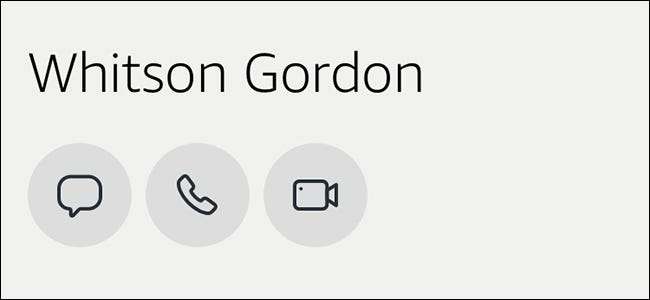
LIÊN QUAN: Cách gọi và nhắn tin cho bạn bè bằng Amazon Echo của bạn
Một tính năng tương đối mới đã đến với Echo, bây giờ bạn có thể gọi và nhắn tin cho những người dùng Echo khác . Tuy nhiên, điều thú vị về điều này là bạn sử dụng giọng nói của mình để thực hiện cuộc gọi và gửi tin nhắn, tất cả đều hoàn toàn rảnh tay.
Bạn hẳn đã trải qua quá trình thiết lập sau khi cập nhật ứng dụng Alexa tại một thời điểm, vì vậy, sau đó tất cả những gì bạn phải làm là nói “Alexa, gọi Mark”. Miễn là họ đã thiết lập nó và có trong danh sách liên hệ của bạn, Alexa sẽ gọi cho người đó và bạn sẽ trò chuyện hai chiều ngay lập tức.
Sử dụng nó như một Intercom
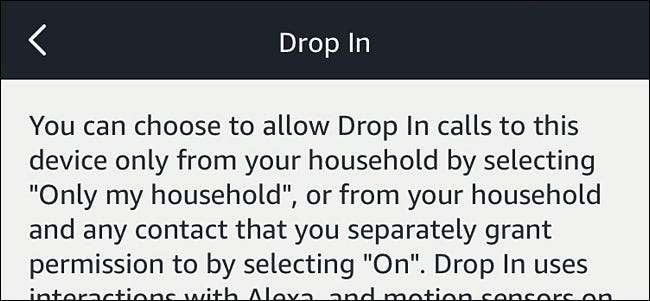
LIÊN QUAN: Cách sử dụng Amazon Echo của bạn làm hệ thống liên lạc nội bộ với Drop In
Ngoài ra, một tính năng mới hơn là “ Ghé vào “, Cho phép bạn kết nối tức thì với các thiết bị Echo khác xung quanh nhà bạn (cũng như những người bạn thân và gia đình khác cho phép điều đó) và trò chuyện hai chiều, giống như một hệ thống liên lạc nội bộ.
Tất cả những gì bạn phải làm là đảm bảo rằng tất cả các thiết bị Echo của bạn đã bật Drop In và sau đó chỉ cần nói “Alexa, hãy đăng nhập vào Kitchen Echo”. Từ đó, bạn có thể nói chuyện với người ở đầu dây bên kia.
Ghép nối nó với một loa Bluetooth
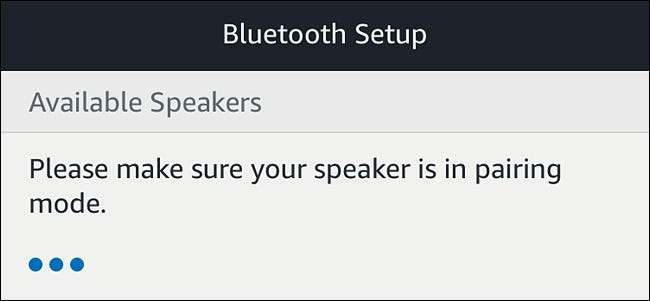
LIÊN QUAN: Cách ghép nối Amazon Echo của bạn với loa Bluetooth để có âm thanh lớn hơn
Nếu bạn muốn âm thanh chất lượng tốt hơn từ Echo hoặc Echo Dot, bạn có thể ghép nối nó với một loa Bluetooth bên ngoài . Bạn sẽ vẫn có thể sử dụng Echo Dot và ra lệnh cho nó, nhưng nó sẽ chỉ chuyển nhiệm vụ âm thanh đầu ra cho loa Bluetooth.
Để thực hiện việc này, chỉ cần vào cài đặt trong ứng dụng Alexa và truy cập menu Bluetooth để ghép nối loa của bạn. Trước tiên, hãy đảm bảo rằng thiết bị đang ở chế độ ghép nối!
Sử dụng nó như một loa Bluetooth
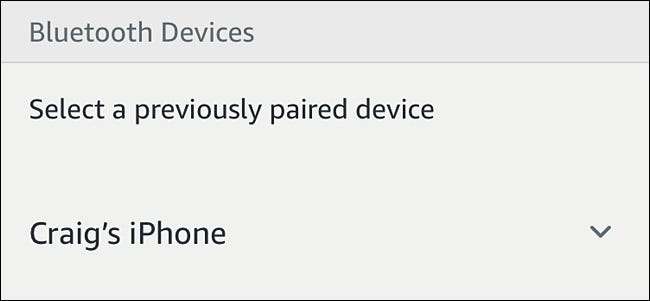
LIÊN QUAN: Cách sử dụng Amazon Echo của bạn làm loa Bluetooth
Điều gì sẽ xảy ra nếu bạn muốn sử dụng Echo kích thước đầy đủ của mình làm loa Bluetooth, chẳng hạn như cho điện thoại của bạn? Loa trên Echo khá tốt, vì vậy nếu bạn không muốn phát nhạc từ loa của điện thoại, bạn có thể ghép nối nó với Echo của bạn thay thế .
Bạn sẽ cần truy cập menu Bluetooth tương tự như trước đây, nhưng thay vì ghép nối loa Bluetooth, bạn chỉ cần ghép nối điện thoại thông minh với Echo của mình. Điều này hữu ích cho nhạc cục bộ hoặc âm thanh khác mà bạn không thể nhận được ngay từ điều khiển giọng nói của Echo.
Kiểm soát Trung tâm phương tiện Kodi và Plex của bạn

LIÊN QUAN: Cách kiểm soát Trung tâm phương tiện Kodi của bạn bằng Amazon Echo
Nếu bạn có Kodi hoặc Plex Media Center, bạn có thể nâng cao mọi thứ và sử dụng giọng nói của mình để phát tất cả các tệp phương tiện của bạn mà không cần nhấc ngón tay.
Thiết lập tích hợp Plex và Echo khá dễ dàng , vì có một kỹ năng Plex Alexa mà bạn có thể kích hoạt. Tuy nhiên, để Alexa và Kodi chơi tốt với nhau là phức tạp hơn một chút —Nhưng rất xứng đáng vì dễ sử dụng hơn.
Liên kết lịch của bạn
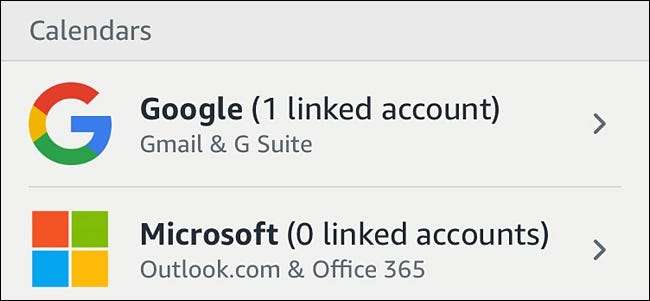
LIÊN QUAN: Cách liên kết Lịch Google của bạn với Amazon Echo của bạn
Nếu bạn muốn kết nối lịch của mình với Alexa để có thể dễ dàng tra cứu các sự kiện và cuộc hẹn trong tương lai bằng giọng nói của mình, bạn có thể thực hiện điều đó nếu bạn sử dụng lịch Google , Outlook hoặc của Apple iCloud .
Điều này có thể được thiết lập bằng cách vào cài đặt trong ứng dụng Alexa và chọn “Lịch”. Từ đó, hãy liên kết tài khoản của bạn và bạn sẽ tham gia các cuộc đua.
Thay đổi "Wake Word"
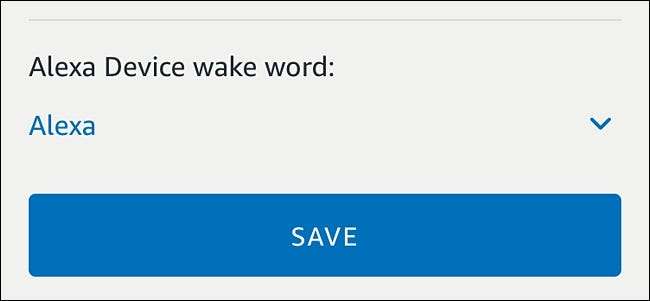
LIÊN QUAN: Cách thay đổi "Wake Word" của Amazon Echo
Theo mặc định, Echo sử dụng “Alexa” làm từ đánh thức, có nghĩa là bạn phải nói từ đó để kích hoạt micrô của Echo để nói lệnh. Tuy nhiên, nếu có ai đó sống trong hộ gia đình bạn tên là Alexa, điều đó có thể sẽ không hoạt động như lời cảnh tỉnh.
Tin tốt là Bạn có thể thay đổi nó bằng cách vào cài đặt, chọn Echo của bạn và sau đó nhấn vào “Wake Word”. Các tùy chọn khác của bạn là “Amazon”, “Echo” hoặc — theo phong cách Star Trek đích thực — “Máy tính”.
Đặt hàng hầu hết mọi thứ từ Amazon
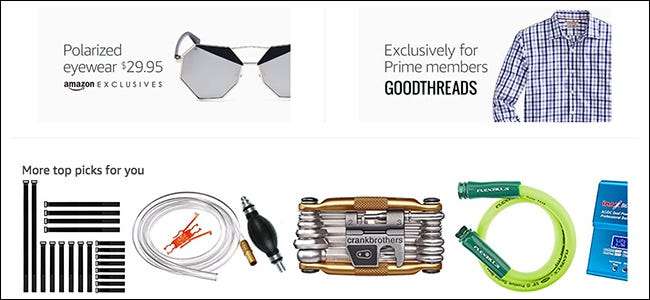
LIÊN QUAN: Cách đặt hàng hầu hết mọi thứ từ Amazon bằng Amazon Echo
Như thể đặt hàng bằng một cú nhấp chuột của Amazon không đủ dễ dàng để đặt hàng khá nhiều thứ bạn muốn từ trang web của họ, bạn có thể sử dụng Echo của bạn để đặt hàng cũng như - miễn là bạn là người đăng ký Prime.
Chỉ cần nói "Alexa, mua giấy vệ sinh". Cô ấy sẽ xem lịch sử đặt hàng giấy vệ sinh trước đây của bạn và giới thiệu loại giấy vệ sinh bạn đã đặt lần trước (tức là nếu bạn đã đặt hàng giấy vệ sinh). Bạn cũng có thể nói cụ thể về một sản phẩm, chẳng hạn như “Alexa, hãy mua gói Charmin Ultra Soft 12”.
Kiểm soát tất cả các thiết bị Smarthome của bạn

LIÊN QUAN: Cách kiểm soát các sản phẩm Smarthome của bạn bằng Amazon Echo
Có lẽ điều gì tạo nên tiếng vang thực sự tỏa sáng đang sử dụng nó để kiểm soát tất cả các thiết bị smarthome của bạn . Bạn có thể tắt và bật mọi thứ bằng giọng nói của mình hoặc đặt bộ điều nhiệt ở một nhiệt độ cụ thể mà không cần đặt ngón tay lên bộ điều nhiệt.
Những thứ như Philips Hue, Nest Thermostat, công tắc Belkin WeMo, Logitech Harmony Hub và một số trung tâm smarthome khác đều được Echo hỗ trợ, vì vậy chỉ cần cài đặt các kỹ năng smarthome cần thiết và bắt đầu sử dụng.
Nghe Podcast và Sách nói
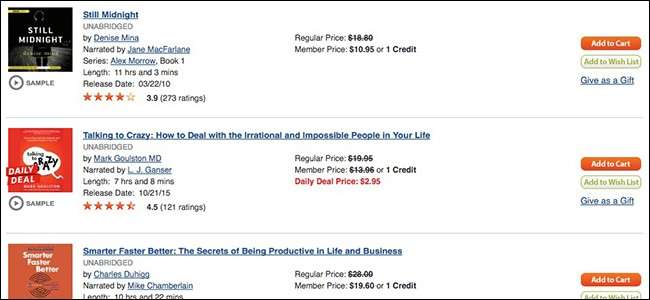
LIÊN QUAN: Cách nghe Podcast trên Amazon Echo của bạn
Mặc dù bạn có thể biết rằng bạn có thể phát nhạc qua Echo của mình, nhưng bạn cũng có thể nghe podcast và sách nói .
Podcasting đạt được bằng cách sử dụng TuneIn, được tích hợp sẵn và tự động bật trên Echo của bạn. Tất cả những gì bạn phải làm là nói “Alexa, chơi This American Life từ TuneIn”.
Đối với sách nói, bạn sẽ cần có tài khoản Audible, nhưng sau khi đăng ký và mua một số sách nói, bạn có thể nói với Alexa điều gì đó như “Phát audiobook [title]” và cô ấy sẽ bắt đầu phát.
Cải thiện khả năng nghe của nó

LIÊN QUAN: Làm thế nào để Alexa hiểu bạn hơn
Nếu không phải lúc nào Alexa cũng nghe thấy bạn chính xác, bạn có thể cố gắng cải thiện khả năng nghe của nó bằng cách đào tạo Echo của bạn để nghe rõ hơn giọng nói của bạn.
Trong ứng dụng Alexa, bạn có thể nhấn vào “Đào tạo bằng giọng nói” trong cài đặt và xem qua danh sách những điều cần nói. Trong thời gian này, Echo của bạn sẽ nghe thấy các lệnh này và chuyển sang giọng nói của bạn để nó hiểu rõ hơn về bạn trong tương lai. Bạn cũng có thể muốn xem các mẹo khác này để giúp Alexa hiểu bạn hơn (như đặt tên một cách chiến lược cho các thiết bị của bạn để chúng nghe không giống nhau).
Tinh chỉnh thông tin cập nhật về thời tiết, giao thông và thể thao
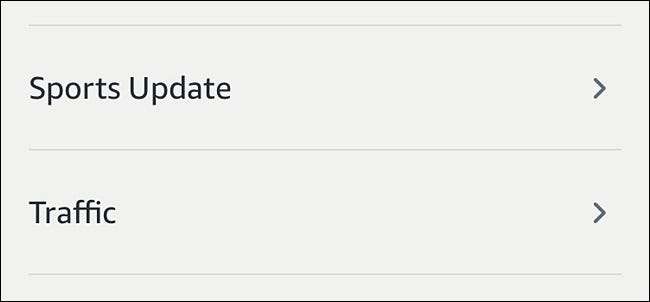
LIÊN QUAN: Cách tinh chỉnh các cập nhật về thời tiết, giao thông và thể thao trên Amazon Echo của bạn
Một trong những điều cơ bản nhất bạn có thể làm trên Echo của mình là nhận thông tin cập nhật về thời tiết, giao thông, thể thao và các thông tin khác. Tuy nhiên, nó không thực sự hoạt động tốt nếu bạn không tinh chỉnh tất cả những thứ đó để kết quả của bạn phù hợp hơn với sở thích của bạn.
Chỉ cần vào cài đặt trong ứng dụng Alexa, chọn thiết bị Echo của bạn, sau đó nhấn vào “Vị trí thiết bị” để đặt địa chỉ của bạn cho thời tiết và thông tin khác. Và khi đang ở trong phần cài đặt, bạn có thể tùy chỉnh các bản cập nhật thể thao và thông tin tóm tắt về flash, cũng như thông tin giao thông.
Tự động tắt tiếng với Bộ hẹn giờ đầu ra

LIÊN QUAN: Tự động tắt tiếng Amazon Echo của bạn vào những thời điểm nhất định với bộ hẹn giờ Outlet
Nếu có những thời điểm nhất định mà bạn không muốn Echo của mình nghe thấy một lời đánh thức, bạn có thể tự động tắt tiếng nó vào những thời điểm cụ thể suốt cả ngày bằng cách sử dụng một thủ thuật tiện lợi bao gồm bộ hẹn giờ ổ cắm đơn giản.
Điều này về cơ bản sẽ tắt Echo của bạn và sau đó bật lại vào những thời điểm cụ thể. Tôi thấy điều này thực sự hữu ích khi tắt nguồn vào nửa đêm – khi đã tắt, thiết bị sẽ không hoạt động trở lại và kêu chuông khi khởi động, có khả năng đánh thức chúng ta.







